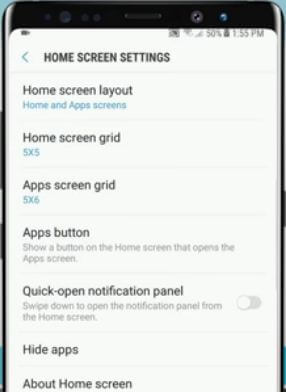Cómo cambiar la configuración de la pantalla de inicio de Android 8.1
A continuación, se explica cómo personalizar o cambiar la pantalla de inicio.configuración en Android 8.1 Oreo. La configuración de la pantalla de inicio de Android 8.1 Oreo incluye puntos de notificación, de un vistazo, agregar ícono a la pantalla de inicio, mostrar la aplicación de Google, mostrar la sugerencia de la aplicación, permitir la rotación de la pantalla de inicio y cambiar la forma del ícono. Recientemente actualicé mi Google Pixel a Android 8.1 Oreo a través de OTA. En las últimas actualizaciones de Android 8.1 Oreo, puede ver Barra de búsqueda de Google en la pantalla inferior, cambiar el tema usando un fondo de pantalla, un widget de un vistazo en la pantalla de inicio, aplicaciones abiertas recientemente, alerta de sonido de notificación por aplicación y más funciones.
- Cómo cambiar el diseño de la pantalla de inicio en Galaxy S10 Plus
- Cómo configurar el reconocimiento facial en Android 8.1 Oreo
- Cómo cambiar el tamaño de cuadrícula de la casa y la aplicación en Galaxy S20 Ultra, S20 Plus y S20
Configuración de la pantalla de inicio de Android 8.1
Hay varias configuraciones de personalización de la pantalla de inicio de Android 8.1 disponibles, veamos una por una configuración importante.
Paso 1: Mantenga presionada la pantalla en blanco en la pantalla de inicio de Oreo (Pixel).
Verás fondos de pantalla, widgets y configuraciones de pantalla de inicio.

Paso 2: Toque en Configuración de inicio.

Puede ver la lista anterior de configuraciones de personalización de la pantalla de inicio de Android 8.1 Oreo en su dispositivo.
Puntos de notificación

De forma predeterminada, habilite los puntos de notificación en Android 8.1 Oreo. Le ayudará a recordar las notificaciones de aplicaciones no leídas en su dispositivo. Puede ver el ícono de puntos en la aplicación que no leyó mensajes. Inhabilítelo si no quiere usarlo.
Más: Cómo usar puntos de notificación en Android Oreo
De un vistazo
Esta es la configuración de la pantalla de inicio recién agregada.De forma predeterminada, puede ver el día, la fecha y la hora en la pantalla de inicio. Además, habilite / deshabilite eventos de calendario, información de próximos vuelos e información de tráfico en la pantalla de inicio.
Activar / desactivar de un vistazo en Android 8.1 Oreo

Mantenga presionada el área en blanco de la pantalla de inicio> Configuración de inicio> De un vistazo> Habilitar / deshabilitar los eventos que desea de una lista
Agregar icono a la pantalla de inicio
Siempre que instale una nueva aplicación en su Android 8.1 Oreo, el ícono de la aplicación se agrega a la pantalla de inicio si habilita agregar ícono a la pantalla de inicio en su dispositivo. Inhabilítelo, si no desea agregar un nuevo ícono de aplicación descargada a la pantalla de inicio.
Mostrar la aplicación de Google
En la pantalla de inicio de Android 8.1, deslizar la pantalla hacia el lado derecho para mostrar la aplicación de Google en su dispositivo.Aquí puede ver sus temas favoritos, las últimas noticias diarias, utilizando Google personaliza la configuración del feed. Además, busque con Google, elimine el feed de Google y habilite / deshabilite las páginas recientes en su dispositivo Android 8.1 Oreo.

Habilitar / deshabilitar la página de Google News desde la pantalla de inicio
Mantén presionada la pantalla en blanco> Configuración de inicio> Desactiva "Mostrar aplicación de Google"
Ahora deslice la pantalla hacia el lado derecho de su dispositivo, no podrá ver la página de la aplicación de noticias de Google.
Permitir la rotación de la pantalla de inicio
Cuando se gira su teléfono, su Android 8.1 pantalla de inicio rotada. Habilite / deshabilite la rotación de la pantalla de inicio en dispositivos Android 8.1 Oreo. Recuerde que la rotación de la pantalla de inicio y la rotación automática de la pantalla son diferentes.
Habilitar pantalla de rotación automática Android 8.1 Oreo
Configuración> Pantalla> Avanzado> Pantalla giratoria
En esta configuración, la pantalla de inicio no gira cuando gira sus dispositivos Android.
Cambiar la forma del icono Android 8.1 Oreo

De forma predeterminada, configure la forma del icono del sistema en su dispositivo. Elegirás entre Cuadrado, Cuadrado redondeado, Ardilla y Lágrima forma de icono.
Y eso es. ¿Encontraste este Android 8?1 ¿Es útil la configuración de la pantalla de inicio? ¿Conoce algún consejo y truco de Android 8.1? Comparta con nosotros en el cuadro de comentarios a continuación. Consulte nuestros otros consejos y trucos de Android Oreo.